ফাইলরেপমালওয়্যার কী? আমি এটি অপসারণ করা উচিত? [সম্পূর্ণ গাইড]
- ফাইলআরপম্যালওয়্যার হ’ল দূষিত সফ্টওয়্যার এবং কম্পিউটারের ক্ষতি করার জন্য ডিজাইন করা একটি ইন্টুসিভ প্রোগ্রাম for
- বেশিরভাগ পিসিতে ম্যালওয়্যার ব্যাকগ্রাউন্ডে লুকিয়ে থাকে, তাই এই জাতীয় সমস্যাগুলি সরিয়ে নেওয়ার সেরা উপায় হ’ল বিশেষায়িত সফ্টওয়্যার ব্যবহার করে।
- আপনার সিস্টেমের সুরক্ষার বিষয়টি যখন আসে তখন ফাইলআরপম্যালওয়্যারটি কী এবং আপনি কীভাবে এটি সরিয়ে ফেলতে পারবেন তা জানা।
- সনাক্তকরণ প্রক্রিয়া শুরু করতে আপনার একটি অনলাইন সরঞ্জাম ব্যবহার করা উচিত, এবং তারপরে তৃতীয় পক্ষের বিশেষায়িত সফ্টওয়্যার দিয়ে চালিয়ে যাওয়া উচিত।
বিভিন্ন পিসি সমস্যা সমাধানের জন্য, আমরা রেস্টোরো পিসি মেরামত সরঞ্জামের প্রস্তাব দিই: এই সফ্টওয়্যারটি কম্পিউটারের সাধারণ ত্রুটিগুলি মেরামত করবে, ফাইল ক্ষতি, ম্যালওয়্যার, হার্ডওয়্যার ব্যর্থতা থেকে রক্ষা করবে এবং আপনার পিসিকে সর্বোচ্চ পারফরম্যান্সের জন্য অনুকূল করবে। পিসির সমস্যাগুলি সমাধান করুন এবং 3 সহজ পদক্ষেপে ভাইরাসগুলি এখন সরান:
- পেস্টেনড টেকনোলজিস (পেটেন্ট এখানে উপলভ্য) এরসাথে আসা রিস্টোর পিসি মেরামত সরঞ্জামটি ডাউনলোড করুন ।
- উইন্ডোজ সমস্যাগুলি পিসি সমস্যার কারণ হতে পারে তা অনুসন্ধান করতে স্টার্ট স্ক্যান ক্লিক করুন ।
- আপনার কম্পিউটারের সুরক্ষা এবং কার্য সম্পাদনকে প্রভাবিত করে এমন সমস্যার সমাধান করতে সমস্ত মেরামত ক্লিক করুন
- এই মাসে রিস্টোর 662,786 পাঠক ডাউনলোড করেছেন।
আপনার কম্পিউটার যদি ইন্টারনেটে সংযুক্ত থাকে তবে এর ম্যালওয়্যার এবং ভাইরাস দ্বারা আক্রান্ত হওয়ার সম্ভাব্য ঝুঁকি রয়েছে।
সুতরাং, আপনার সিস্টেমগুলি সুরক্ষিত রাখতে আপনার তৃতীয় পক্ষের অ্যান্টিভাইরাস সফ্টওয়্যার পণ্যগুলি ব্যবহার করা উচিত।
প্রতিটি অ্যান্টিভাইরাস সফ্টওয়্যার আপনার সিস্টেমে সন্দেহজনক ফাইল, প্রোগ্রাম এবং প্রক্রিয়াগুলি কালো তালিকাভুক্ত করার জন্য নির্দিষ্ট মানদণ্ড ব্যবহার করে।
এটি ফাইলআরপম্যালওয়্যার ট্যাগের ক্ষেত্রে।
ফাইলরেপমালওয়ার কী?
আপনি সংক্রামিত ডিভাইসে ক্ষতি তৈরির জন্য ডিজাইন করা দূষিত ফাইলটিতে অ্যান্টিভাইরাস প্রদত্ত একটি ট্যাগ হিসাবে ফাইল রেপ ম্যালওয়ারকে সংজ্ঞায়িত করতে পারেন। তদতিরিক্ত, এটি উইন 32: ইভো-জেন নামে পরিচিত।
উইন 32 অংশটির অর্থ এটি উইন্ডোজ অপারেটিং সিস্টেমের জন্য তৈরি।
ইভো-জেন অংশটি ট্রোজান-ধরণের ফাইলগুলির সাধারণ শ্রেণিবিন্যাস। অতএব, আপনি সম্ভবত শুধুমাত্র উইন্ডোজ অপারেটিং সিস্টেমে এই হুমকিটি পূরণ করতে পারেন।
কীভাবে আমি দক্ষতার সাথে ফাইলরেপমালওয়্যার থেকে মুক্তি পেতে পারি?
1 মিথ্যা ধনাত্মক জন্য পরীক্ষা করুন
দ্রষ্টব্য: এই ট্যাগটি কোনও ফাইলে দেওয়া হয় যখন সাধারণত ক্র্যাক অ্যাপ্লিকেশনগুলিতে কম খ্যাতিমান স্কোর থাকে। তবে মিথ্যা ইতিবাচক কারণে বৈধ ফাইলগুলির সাথেও ঘটতে পারে।
- আপনার অ্যান্টিভাইরাসটি খুলুন এবং ম্যালওয়্যারটির অবস্থান পরীক্ষা করুন।
![ফাইলরেপমালওয়্যার কী? আমি এটি অপসারণ করা উচিত? [সম্পূর্ণ গাইড]](https://howto.mediadoma.com/wp-content/uploads/2021/03/post-72662-60506cb14fa57.png)
- ভাইরাসটোটাল ওয়েবেসাইটে যান ।
- বাছাই করুন ফাইল এ ক্লিক করুন এবং অ্যান্টিভাইরাস দ্বারা নির্দেশিত ফাইলটি যুক্ত করুন।
![ফাইলরেপমালওয়্যার কী? আমি এটি অপসারণ করা উচিত? [সম্পূর্ণ গাইড]]()
- চূড়ান্ত স্কোরটি সম্পূর্ণ এবং বিশ্লেষণের জন্য ভাইরাস টোটালের জন্য অপেক্ষা করুন ।
- যদি কেবল আভাস্ট এবং এভিজি ফাইলটি সনাক্ত করে তবে আপনি এটিকে মিথ্যা পজিটিভ হিসাবে বিবেচনা করতে পারেন ।
দ্রষ্টব্য: ভাইরাসটোটাল হ’ল ম্যালওয়ার একগ্রিগেটর যা 50+ ম্যালওয়্যার স্ক্যানারের সাহায্যে সন্দেহজনক ফাইলটি পরীক্ষা করবে। সুতরাং, আপনি এটি বিশ্লেষণ এবং ফলাফল দিয়ে বিশ্বাস করতে পারেন।
ঘ ম্যালওয়ারবাইট ব্যবহার করুন
সম্ভাব্য কোনও ফাইলআরপম্যালওয়্যারযুক্ত ফাইলগুলি বিশ্লেষণ করার সময়, আভাস্ট বা এভিজি প্রচুর মিথ্যা ধনাত্মককে ট্রিগার করতে পারে।
অতএব, আমরা আপনাকে আর একটি নির্ভরযোগ্য অ্যান্টিভাইরাস প্রোগ্রাম ব্যবহার করার পরামর্শ দিচ্ছি।
ম্যালওয়ারবাইটিস উইন্ডোজ, ম্যাক, অ্যান্ড্রয়েড, আইওএস এবং Chromebook এর জন্য একটি প্রিমিয়াম অ্যান্টি-ম্যালওয়ার সমাধান।
এই আশ্চর্যজনক সফ্টওয়্যারটি আপনাকে যে কোনও ধরণের সাইবার-আক্রমণগুলির বিরুদ্ধে সেরা সুরক্ষা সরবরাহ করে এবং শীর্ষস্থানীয় গোপনীয়তার ঝাল বৈশিষ্ট্যযুক্ত।
বৈশিষ্ট্যগুলির বিস্তৃত বৈশিষ্ট্যগুলি সমস্ত সহজেই ব্যবহারযোগ্য ইউআই এর অভ্যন্তরে আবদ্ধ হয়, এটি আপনার পিসিতে ম্যালওয়্যার শিকারকে বাতাসের মতো করে তুলবে।
3 উইন্ডোজ ডিফেন্ডার দিয়ে স্ক্যান করুন
দ্রষ্টব্য: উইন্ডোজ ডিফেন্ডার ব্যবহার করতে আপনার নিজের অ্যান্টিভাইরাসটি বন্ধ করতে হবে বা এটি সম্পূর্ণ আনইনস্টল করতে হবে।
- স্টার্ট এ ক্লিক করুন এবং সেটিংস নির্বাচন করুন ।
- আপডেট এবং সুরক্ষা এবং ওপেন উইন্ডোস সুরক্ষাতে যান ।
![ফাইলরেপমালওয়্যার কী? আমি এটি অপসারণ করা উচিত? [সম্পূর্ণ গাইড]](https://howto.mediadoma.com/wp-content/uploads/2021/03/post-72662-60506cb9a3e11.png)
- ভাইরাস এবং হুমকি সুরক্ষা ক্লিক করুন ।
- স্ক্যান অপশনে যান এবং পূর্ণ স্ক্যান নির্বাচন করুন ।
![ফাইলরেপমালওয়্যার কী? আমি এটি অপসারণ করা উচিত? [সম্পূর্ণ গাইড]]()
- স্ক্যানিং শুরু করতে স্ক্যান এখন ক্লিক করুন ।
- স্ক্যানটি সম্পূর্ণ হওয়ার জন্য অপেক্ষা করুন এবং ম্যালওয়্যারটি সনাক্ত হয়েছে কিনা তা পরীক্ষা করে দেখুন।
উপরের সমস্ত সমাধান আপনার কম্পিউটারকে কোনও ম্যালওয়্যার বা ভাইরাস দ্বারা সংক্রামিত হয়েছে কিনা তা জানতে আপনাকে সহায়তা করবে।
তদতিরিক্ত, এটি আপনার সিস্টেমে আবিষ্কৃত হুমকিগুলিও সরিয়ে ফেলবে।
উইন্ডোজ ডিফেন্ডার এবং ম্যালওয়ারবাইটিস ছাড়াও, আপনি আরও অনেক নির্ভরযোগ্য অ্যান্টিভাইরাস সমাধান চেষ্টা করতে পারেন ।
আপনার অভিজ্ঞতা শেয়ার করতে আমাদের সাথে যোগাযোগ করতে দ্বিধা করবেন না। আপনি এই গাইডের নীচে পাওয়া মন্তব্য বিভাগটি ব্যবহার করে এটি করতে পারেন।
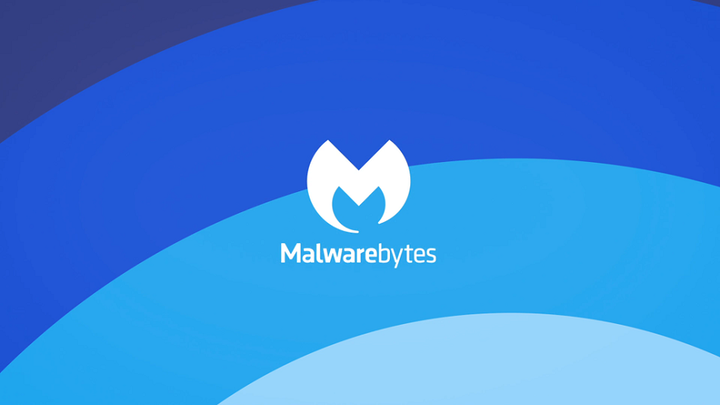
![ফাইলরেপমালওয়্যার কী? আমি এটি অপসারণ করা উচিত? [সম্পূর্ণ গাইড]](https://howto.mediadoma.com/wp-content/uploads/2021/03/post-72662-60506cb41b768.png)
![ফাইলরেপমালওয়্যার কী? আমি এটি অপসারণ করা উচিত? [সম্পূর্ণ গাইড]](https://howto.mediadoma.com/wp-content/uploads/2021/03/post-72662-60506cbe37102.png)